
Reparo de fotos com IA
Repare suas fotos, melhore a qualidade e restaure momentos preciosos com uma solução baseada em IA.
05/07/2021 • Arquivado para: Recuperação de dados Windows • Soluções comprovadas
Ao usar telefones celulares, lembre-se de que esses problemas podem ocorrer algumas vezes. O erro 'Armazenamento insuficiente disponível' é um problema comum para usuários de Android. Não se preocupe, você certamente pode se livrar desse dilema. Depois de saber as causas desse problema, será mais fácil lidar com esse tipo de situação no futuro. Neste guia, você terá várias causas múltiplas do erro, seguidas por uma lista de soluções possíveis. Basta seguir o guia para obter mais espaço no seu telefone Android.
Esse erro deve ser surpreendente para as pessoas que têm uma grande capacidade de armazenamento em seus telefones. É bastante óbvio que o problema é irritação. Então, uma vez que esse erro tenha ocorrido, a primeira consulta é saber o que te levou a essa situação. Aqui estão os dois cenários por trás do erro "Armazenamento insuficiente disponível";
Às vezes, os telefones celulares têm cartões SD e armazenamento interno também, mas a RAM é de 1 GB ou menos. Quando os telefones celulares têm pouca memória RAM, executar aplicativos pesados é uma tarefa difícil. Se não for um aplicativo pesado, fique atento se estiver executando vários aplicativos em segundo plano. Para obter um alívio temporário, você precisa limpar os aplicativos em execução em segundo plano com frequência. Quando o celular está com pouca memória RAM, o telefone geralmente fica lento e esses tipos de erros se tornam o seu destino.
Algumas pessoas se enganam com a capacidade de espaço exibida na caixa móvel. Na realidade, mesmo que um celular tenha 16, 32, 64 Gb de capacidade de armazenamento, o número real de armazenamento é um pouco menor. Parte desse espaço é adquirido pelo próprio sistema operacional, devido ao qual você pode ser confundido com a capacidade real de armazenamento.
Saber as causas é essencial antes de prosseguir para qualquer uma das soluções. O erro de "armazenamento insuficiente disponível" é curável com uma lista de soluções. As soluções mais comuns e mais rápidas são mencionadas no guia abaixo, siga os métodos cuidadosamente.
Em primeiro lugar, você pode escolher a solução mais simples. O cache do aplicativo também é uma entidade conhecida por ocupar espaço desnecessário. Portanto, limpar alguns dos caches do Apps pode tirar você dessa situação. Siga as etapas para limpar o cache do aplicativo para liberar espaço no Android;
Etapa 1: em primeiro lugar, abra no telefone "configurações" > "aplicativos" > "gerenciador de aplicativos"
Etapa 2: descubra qual aplicativo na lista fornecida está ocupando a maior parte do espaço, você pode tocar no menu ou mais para saber qual aplicativo está ocupando quanto espaço.
Etapa 3: toque no aplicativo específico e você terá a opção de "limpar o cache"
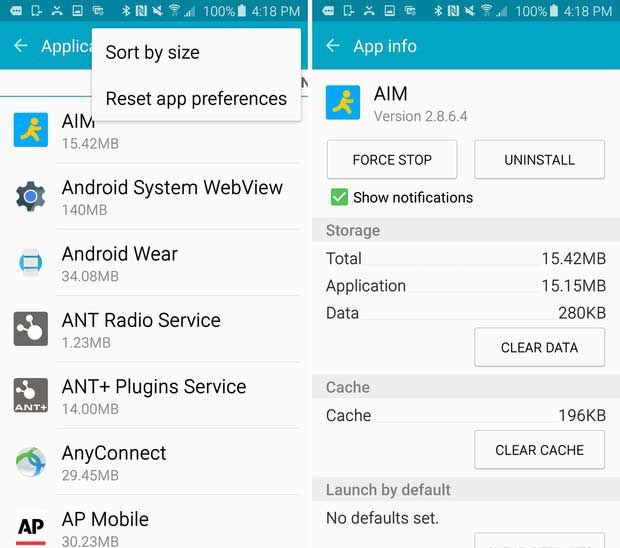
Etapa 4: toque em "limpar cache" para liberar espaço.
Etapa 5: faça isso para cada aplicativo que você achar pesado.
Uma solução fácil para o seu problema é transferir dados importantes como fotos e vídeos para o computador para economizar espaço. A maioria dos computadores vem com grandes capacidades de armazenamento, devido às quais várias pessoas os usam para armazenar dados a longo prazo. Neste método, você só precisa seguir algumas das etapas mais simples;
Etapa 1: pegue um cabo de carregamento e conecte seu telefone a um computador.
Etapa 2: abra o disco que mostra o armazenamento do seu celular.
Etapa 3: copie todos os seus dados para o computador, uma vez feito, apague os dados do telefone.
Se você estiver salvando seus dados no armazenamento interno do dispositivo, você precisa obter um cartão SD e alterar as configurações. Você pode obter um cartão SD e começar a armazenar seus dados nele. Certifique-se de obter o cartão SD que tem armazenamento suficiente para armazenar suas fotos e vídeos. Aqui estão os passos a serem seguidos após colocar o cartão SD em seu telefone;
Etapa 1: Vá para as configurações do seu telefone.
Etapa 2: abra a configuração da câmera>local de armazenamento, altere o local para o cartão SD.
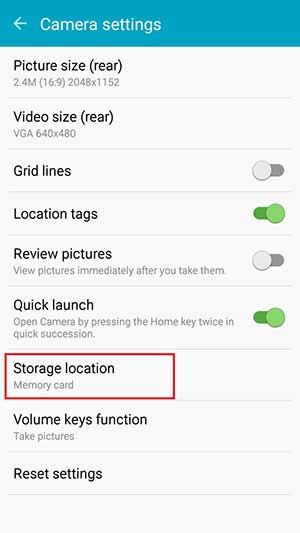
Etapa 3: comece a armazenar os dados no cartão SD.
Algumas vezes você baixa um aplicativo e o usa por um tempo, depois se esquece de excluí-lo. Esses aplicativos indesejados ocupam a maior parte do espaço do seu telefone. A melhor opção é excluir os aplicativos que não estão mais em uso e criar espaço livre para você. Siga as etapas para fazer isso;
Etapa 1: Vá para as configurações do seu telefone.
Etapa 2: vá para aplicativos e escolha os aplicativos que deseja desinstalar.
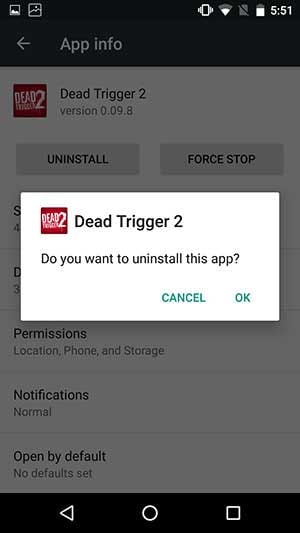
Etapa 3: após desinstalar os aplicativos, verifique se o erro existe.
No caso de você querer ter vários aplicativos em seu telefone, mas seu armazenamento interno está baixo. Você pode mover todos os aplicativos do armazenamento interno para o cartão SD para ganhar espaço livre. Siga estas etapas para mover seus aplicativos;
Etapa 1: vá para as configurações do seu dispositivo Android.
Etapa 2: em segundo lugar, toque em Apps.
Etapa 3: agora, selecione os aplicativos e escolha a opção "Mover para o cartão SD"

Etapa 4: faça isso para todos os aplicativos que ocupam uma grande quantidade de armazenamento.
Quase todo dispositivo Android tem a falha de armazenar arquivos inúteis no armazenamento do telefone. Portanto, se você tentou todos os métodos acima e ainda não consegue resolver o problema de espaço disponível insuficiente, implemente esta correção em sua situação. Você pode obter o melhor aplicativo de limpeza para o seu telefone e limpar facilmente os arquivos inúteis presentes no telefone. Existe uma lista de Apps conhecidos para este fim, desde MobileGo, CCleaner até qualquer um dos apps disponíveis na play store. Depois de baixar o aplicativo de acordo com sua escolha, use-o com frequência para limpar os arquivos inúteis.
Se todas as soluções acima não serviram para nada em seu cenário, então você deve tentar este método. Neste método, você redefinirá seu dispositivo Android para os padrões de fábrica e todos os dados serão apagados e o telefone ficará novo novamente. Portanto, antes de pular para esta solução, certifique-se de fazer um backup de seus dados. Você precisa seguir as etapas fornecidas abaixo cuidadosamente para redefinir o dispositivo com êxito para a configuração original;
Etapa 1: vá para as configurações do seu dispositivo Android
Etapa 2: toque na opção de redefinir> ou fazer backup e redefinir
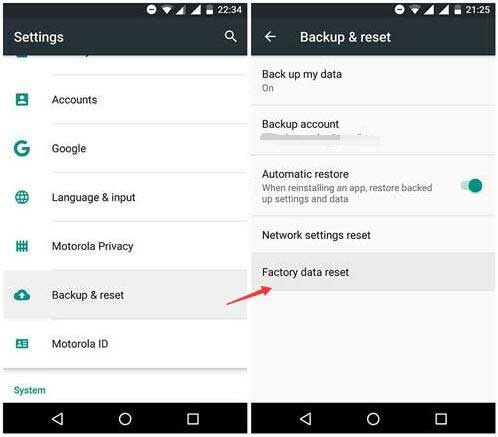
Etapa 3: além disso, selecione a opção “reset de fábrica” e reinicie o telefone ou reinicie o tablet. Pode ser necessário colocar a senha do seu dispositivo para executar a ação.
Etapa 4: A última opção que você terá é "apagar tudo", toque na opção e aguarde até que o telefone seja redefinido automaticamente.
Existem milhões de usuários do Android em todo o mundo. Não há dúvida de que vários erros ocorrem quando você está lidando com sistemas operacionais e dispositivos de armazenamento. Se ocorrerem erros como o mencionado acima, não se estresse. Você pode resolver seu problema apenas seguindo alguns métodos rápidos. A única coisa que você precisa ter em mente é controlar sua capacidade de armazenamento após um determinado período. Ao fazer isso, você saberá quanto espaço um determinado aplicativo ou foto/vídeo está ocupando, você pode excluí-los de antemão. Manter o cuidado com os dados deve ser sua prioridade, portanto, antes de pular para qualquer um dos métodos mencionados acima, certifique-se de fazer um backup de todas as suas coisas importantes.
Luís Santos
chief Editor